Shaxda tusmada
Tababarkan gaaban waxa uu ku socon doonaa in aad ku darto xariiq garaafka Excel sida line-celcelis ahaan, bar-tilmaameedka, xariiqda isbeddelka, iwm.
Sida loo sawiro celceliska xariiqda garaafka Excel
>Tusaalahan degdega ah wuxuu ku bari doonaa sida loogu daro xariiq celcelisgaraaf tiirka. Si aad u sameyso, samee 4tan tilaabo ee fudud:>- > Xisaabi celceliska adiga oo isticmaalaya celceliska shaqada.
- Tag Geli tab > Charts kooxda oo dhagsii Shaxda lagu taliyay .<0
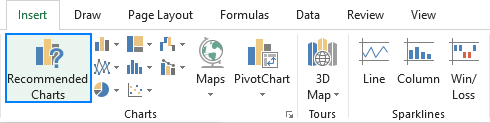 >
> - U beddel Dhammaan jaantusyada tab, dooro Tiirka Isku-dhafka ah - Line qaab-dhismeedka, oo guji OK :
>
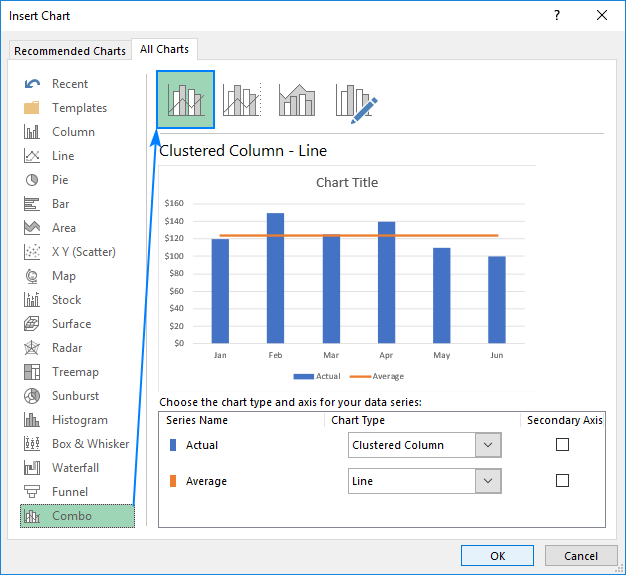
Xaaladeena, geli qaacidada hoose ee C2 oo koobi hoos u dhig tiirka:
> =AVERAGE($B$2:$B$7) > 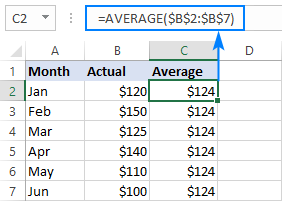 > Dooro xogta isha, oo ay ku jiraan tiirka celceliska ah (A1:C7)
> Dooro xogta isha, oo ay ku jiraan tiirka celceliska ah (A1:C7) 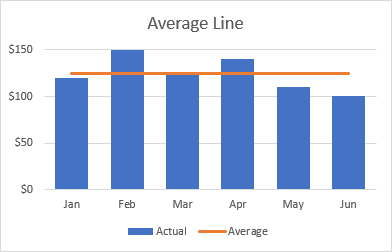 >Si la mid ah, waxaad sawiri kartaa celcelis ahaan xariiq garaaf xariiq ah. Talaabooyinka gabi ahaanba waa isku mid, kaliya waxaad dooranaysaa Lineama Line calamadahanooca Dhabtataxanaha xogta:>
>Si la mid ah, waxaad sawiri kartaa celcelis ahaan xariiq garaaf xariiq ah. Talaabooyinka gabi ahaanba waa isku mid, kaliya waxaad dooranaysaa Lineama Line calamadahanooca Dhabtataxanaha xogta:> > 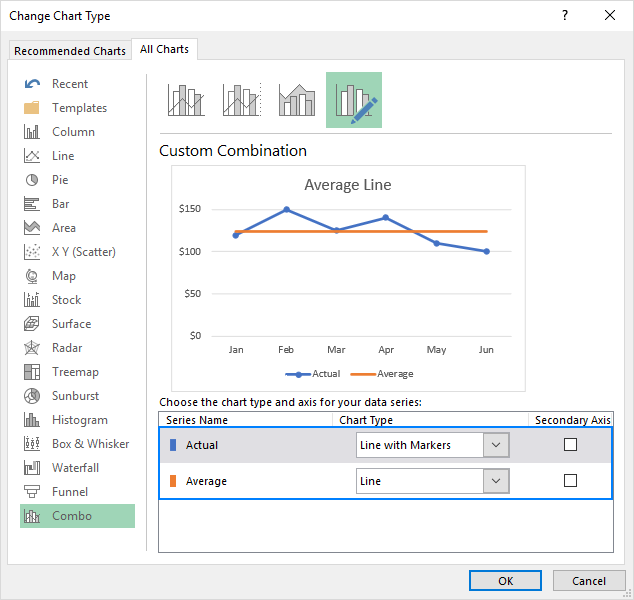
Talooyin:
- >
- Farsamo isku mid ah ayaa loo isticmaali karaa in lagu sawiro dhexdhexaad Si tan loo sameeyo, isticmaal shaqada MEDIAN halkii aad ka ahaan lahayd celcelis ahaan. > 11> Ku darista khadka bartilmaameedka ama beegga line ee garaafkaaga ayaa xitaa ka fudud. Halkii aad ka heli lahayd qaacido, geli qiyamka aad beegsanayso tiirka u dambeeya oo geli Tiirka isku dhafan - Line shaxda combo sida ku cad tusaalahan
- Haddii aanay midna jaantusyada isku-darka ah ee hore loo sifeeyay ku habboonayn baahiyahaaga , dooro Custom Combination nooca (qaabka ugu dambeeya oo leh astaanta qalinka), oo dooro nooca la rabo taxane kasta oo xog ah >
- Midig-guji garaafka jira, oo dooro Dooro Xog… menu-ka macnaha guud:
>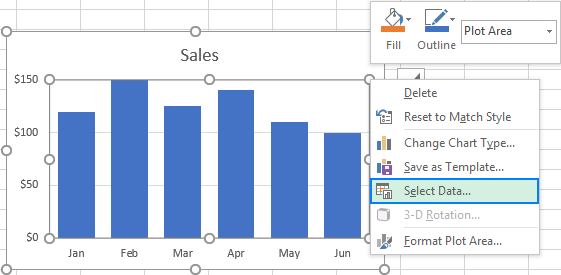 >
> - gudaha Dooro Isha Xogta sanduuqa wada hadalka,guji badhanka ku dar ee Halyayad Gelitaan (Taxane) >
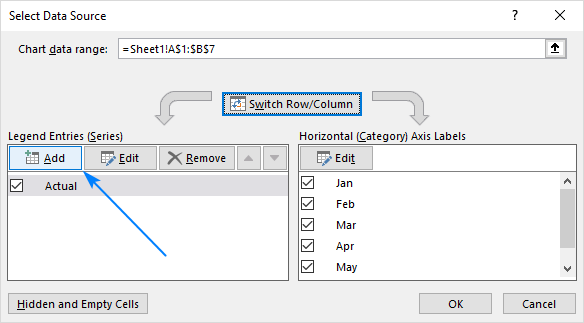 >>> 3> 13> 11> gudaha daaqada Edit Series , samee sidan soo socota:
>>> 3> 13> 11> gudaha daaqada Edit Series , samee sidan soo socota: - >
- In the Series name sanduuqa, ku qor magaca la rabo, dheh "line Target".
- Guji Qiimaha taxanaha sanduuqa oo dooro qiyamka aad beegsanayso adiga oo aan lahayn madaxa tiirka
>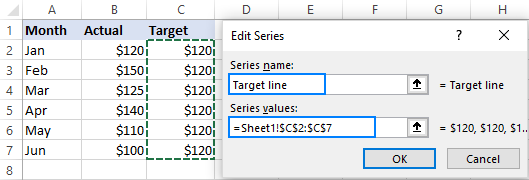 >
> - Txanaha laynka bartilmaameedka ayaa lagu daraa garaafka ( baararka oranji ee sawirka hoose). Midig ku dhufo, oo dooro Beddel Nooca Jaantuska Taxanaha… ee macnaha guud:
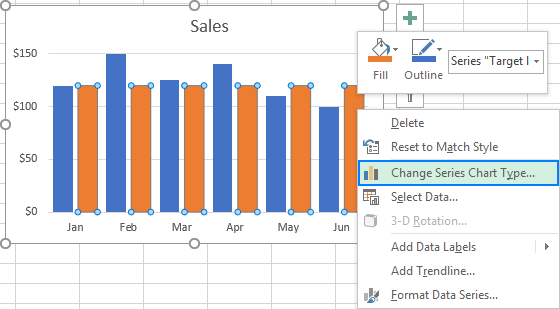 > Sidoo kale eeg: Sida loo isticmaalo Flash Fill ee Excel oo wata tusaalayaal> > gudaha Bdel jaantuska nooca wada hadalka sanduuqa, hubi Combo > Isku-darka gaarka ah template waa in la doortay, kaas oo noqon doona mid asal ah. Taxanaha Target line , ka dooro Line ka Chart Type drop-sanduuqa hoose, oo dhagsii OK .
> Sidoo kale eeg: Sida loo isticmaalo Flash Fill ee Excel oo wata tusaalayaal> > gudaha Bdel jaantuska nooca wada hadalka sanduuqa, hubi Combo > Isku-darka gaarka ah template waa in la doortay, kaas oo noqon doona mid asal ah. Taxanaha Target line , ka dooro Line ka Chart Type drop-sanduuqa hoose, oo dhagsii OK .
 > > >Waa la sameeyay! Xariiq bartilmaameed toosan ayaa lagu daraa garaafkaaga: >
> > >Waa la sameeyay! Xariiq bartilmaameed toosan ayaa lagu daraa garaafkaaga: > - Garaafkaaga, laba-guji xariiqda yoolka. Tani waxay dooran doontaa laynka oo furi doonta Format Data Series ee dhinaca midig ee daaqadda Excel.
- Marka la eego Qaabka Xogta Taxanaha , u gudub > Buuxi & amp; Sadar tab > Line qayb, oo dooro Lad malaha 2> qaybta, balaadhi Xeeladaha calaamadaynta , u beddel lagu dhisay , dooro barka horizontal gudaha Nooca sanduuqa, oo deji Size oo u dhiganta ballaca baararkaaga (24 tusaale ahaan):
>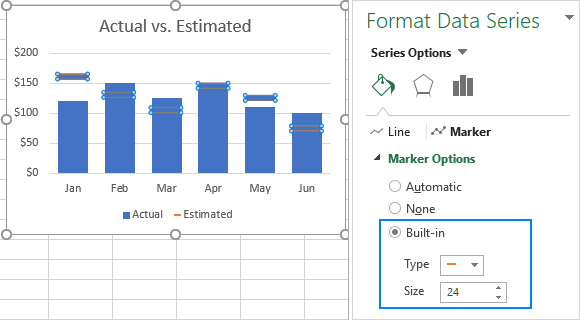 >
> - Deji calaamadeeyaha Buuxi > Buuxi adag ama Buuxi qaabka oo dooro midabka aad dooratay.
- Dejicalaamadeeyaha Border ilaa Xariiq adag oo waliba dooro midabka la doonayo. >
- Riix xariiqda si aad u doorato:
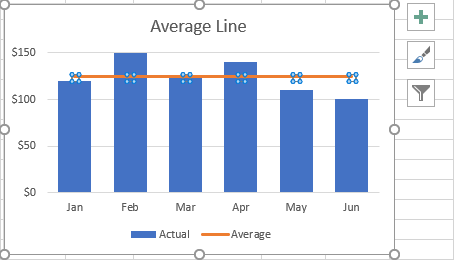 11 dhibic. Tani waxay kala saaraysaa dhammaan dhibcooyinka kale ee xogta si kan ugu dambeeya uu hadhanaado la doortay:
11 dhibic. Tani waxay kala saaraysaa dhammaan dhibcooyinka kale ee xogta si kan ugu dambeeya uu hadhanaado la doortay: - Midig-guji barta xogta la doortay oo dooro Ku dar Summada Xogta in Liiska macnaha guud:
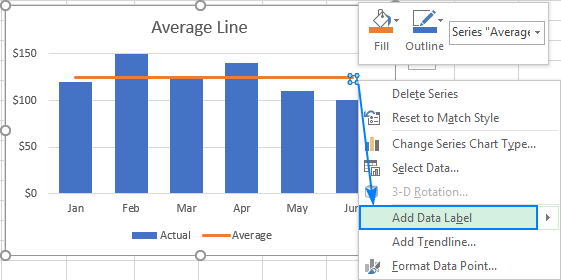 > >
> > - Riix calaamadda si aad u doorato, dabadeed dhagsii sanduuqa sumadda gudaheeda, tirtir qiimaha jira oo ku qor qoraalkaaga :
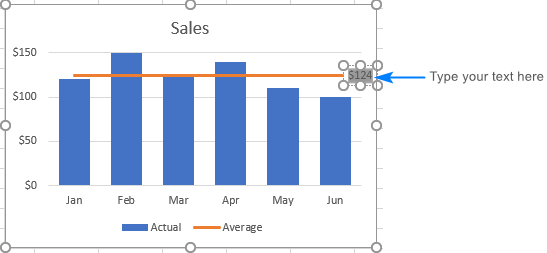 >
> - Ka dul bood sanduuqa summada ilaa tusaha jiirkaagu u beddelo falaar afar-gees ah, ka dibna summada u jiid in yar ka sarreeya xariiqda:
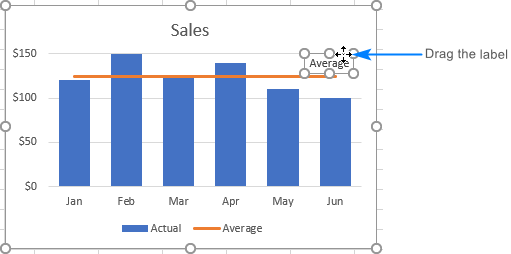 3> > Midig ku dhufo calaamadda oo dooro Font… ka dooro menu-ka macnaha guud
3> > Midig ku dhufo calaamadda oo dooro Font… ka dooro menu-ka macnaha guud - Habee qaabka xarfaha, cabbirka iyo midabka sida aad rabto:
40>
- Marka la eego Qaybta Xogta Taxanaha , tag Buuxi & Sadar > Line , fur Dhaash nooca sanduuqa hoos u dhaca oo dooro nooca la rabo. >
- Nuqulka celceliska/beegga bartilmaameedka ee safafka cusub oo ka tag unugyada labada tiir ee hore faaruq, sida ka muuqata sawirka hoose jaantus.
Sida xarriiq loogu daro Excel jira garaafka
Ku darista xariiqda garaafka jira waxay u baahan tahay dhowr tillaabo, sidaa darteed xaalado badan aad ayay u dhaqso badan tahay in la sameeyo jaantus combo cusub oo xoq ah sida kor lagu sharaxay.
Laakin haddii aad wakhti badan galisay samaynta garaafkaaga, ma rabi doontid inaad qabato shaqo isku mid ah laba jeer. Xaaladdan oo kale, fadlan raac tilmaamaha hoose si aad ugu darto xariiq garaafkaaga. TheNidaamku wuxuu u ekaan karaa mid adag warqadda, laakiin Excel-kaaga, waxaa lagugu qaban doonaa dhowr daqiiqo gudahood. Haddii aad rabto inaad sawirto celceliska xariiqa , ku buuxi tiirka cusub ee lagu daray qaab celcelis ahaan looga hadlay tusaalihii hore. Haddii aad ku darayso beegga line ama khadka bartilmaameedka , dhig qiyamka bartilmaameedkaaga tiirka cusub sida ka muuqata sawirka hoose:

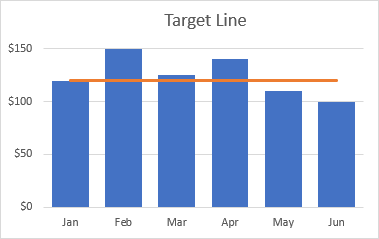 > > Sida loo sawiro xariiq bartilmaameed leh qiyam kala duwan >Xaaladaha marka aad rabto inaad is barbar dhigto qiyamka dhabta ah iyadoo la qiyaasayo ama la beegsanayo qiyamka kala duwan ee saf kasta, habka kor lagu sharaxay ma aha mid aad waxtar u leh. Xariiqdu kuma ogola inaad si sax ah u tilmaamto qiyamka la beegsanayo, natiijaduna waxa laga yaabaa inaad si khaldan u fasirto macluumaadka garaafka: >
> > Sida loo sawiro xariiq bartilmaameed leh qiyam kala duwan >Xaaladaha marka aad rabto inaad is barbar dhigto qiyamka dhabta ah iyadoo la qiyaasayo ama la beegsanayo qiyamka kala duwan ee saf kasta, habka kor lagu sharaxay ma aha mid aad waxtar u leh. Xariiqdu kuma ogola inaad si sax ah u tilmaamto qiyamka la beegsanayo, natiijaduna waxa laga yaabaa inaad si khaldan u fasirto macluumaadka garaafka: > 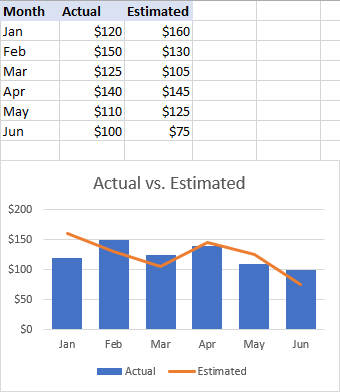 >> >Si aad si cad ugu sawirto qiimayaasha la beegsanayo, waxay u soo bandhigi karaan sidan: >
>> >Si aad si cad ugu sawirto qiimayaasha la beegsanayo, waxay u soo bandhigi karaan sidan: > 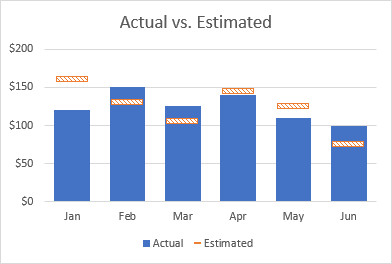 >>
>> > 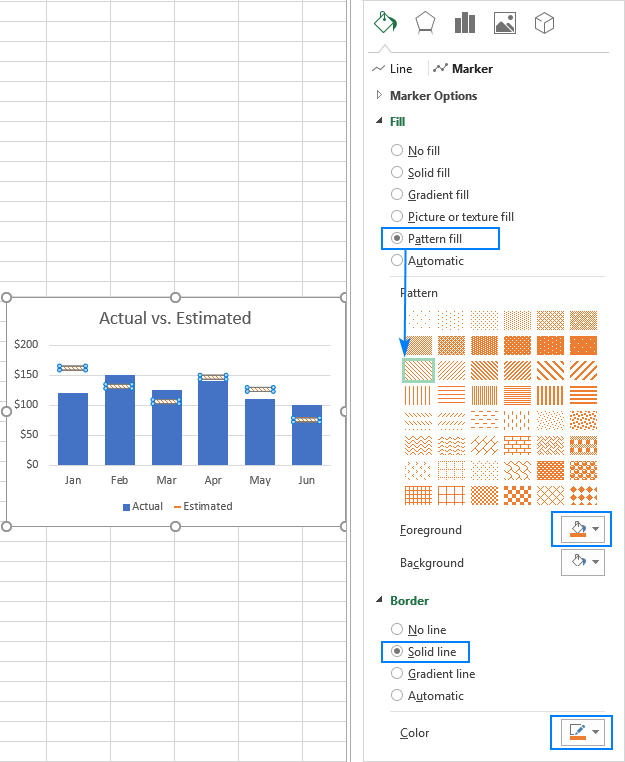 3>
3>
Tallooyinka habaynta xariiqa
>Si aad uga dhigto garaafkaaga mid aad u qurux badan, waxaad bedeli kartaa cinwaanka jaantuska, halyeeyga, faashashka, khadadka iyo walxaha kale sida lagu sharaxay casharkan: Sida loo habeeyo a garaafka Excel. Halka hoosena waxa aad ka heli doontaa dhawr tabo oo toos ah oo la xidhiidha habaynta khadka dhidibka toosan, waxaa laga yaabaa inay ku adkaato isticmaalayaashaada inay go'aamiyaan barta saxda ah ee xariiqdu ka gudubto baararka. Dhib malahan, kaliya ku tusi qiimaha garaafkaaga. Waa kan sida aad tan u samayn karto: 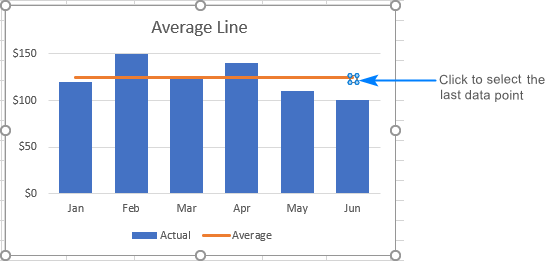
> 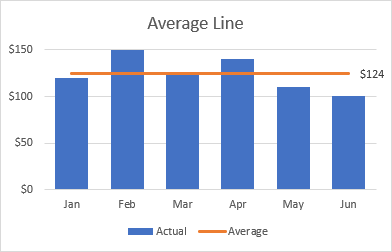 3>
3>
Ku dar summada qoraalka ee xariiqa
Si aad u horumariso garaafkaaga, waxa aad rabi kartaa in aad ku darto summada qoraalka xariiqda si aad u muujiso waxa dhabta ah. Waa kuwan tillaabooyinka loo habeeyey:
- >Doorobarta xogta ugu dambeysa ee xariiqda oo ku dar summada xogta sida looga hadlay caaradii hore
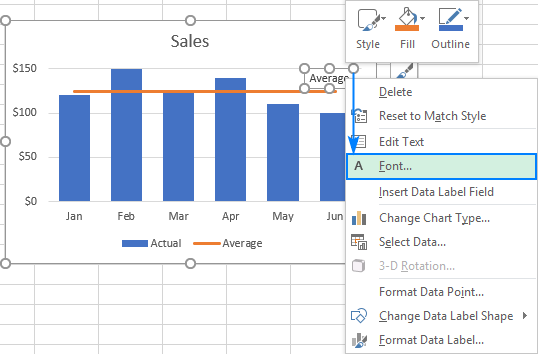
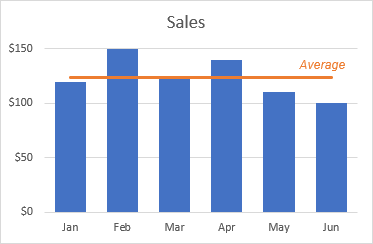 >
>
Beddel nooca laynka
>Haddii xariiqda adag ee lagu daray default aanay kuu muuqan mid soo jiidasho leh, si fudud ayaad u beddeli kartaa nooca laynka. Waa kan sida:
>- >Laba-guji xariiqda >
 >
> 3>
Ku dheeree xariiqda cidhifyada shaxda
>Sida aad ogaan karto, xariiq toosan ayaa had iyo jeer bilaabma oo ku dhammaadaa badhtamaha biraha. Laakiin maxaa dhacaya haddii aad rabto in ay u fidiso cidhifyada midig iyo bidix ee jaantuska?Halkan waa degdegXalka: laba jeer ku dhufo dhidibka jiifka ah si aad u furto Format Axis pane, u beddel Axis Options oo dooro inaad dhigtid dhidibka Calaamadaha saxanka :
44>
Si kastaba ha ahaatee, habkan fudud wuxuu leeyahay hal cillad - waxay ka dhigaysaa baararka bidix iyo midig badh inay khafiif yihiin sida baararka kale, taas oo aan u muuqan mid wanaagsan.
Ka-hortag ahaan, waxaad ku dhex milmi kartaa xogta ishaada halkii aad ku xidhi lahayd jaantusyada garaafyada:
>- > Geli saf cusub ka hor kan hore iyo ka bacdi safka u dambeeya xogtaada.
Hadda, garaafkayagu wuxuu si cad u muujinayaa fogaanta baararka hore iyo kuwa dambe ee celceliska:
>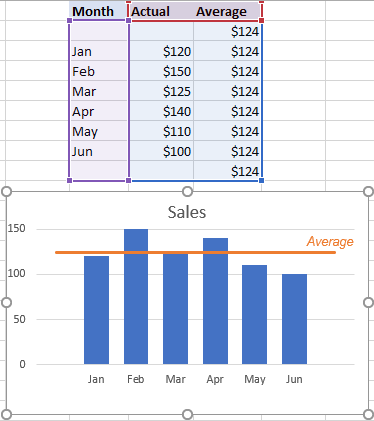 > > Talo. Haddii aad rabto in aad ku sawirto xariiq toosan goob kala firdhisan, shaxanka bar ama garaafka xariiqda, waxaad ka heli doontaa tilmaamo faahfaahsan casharkan: Sida loo geliyo khad toosan shaxda Excel. >Taasi waa sida aad ugu darto xariiqda garaafka Excel. Waxaan kaaga mahadcelinayaa inaad akhriday waxaana rajeynayaa inaan kugu arko blog-keena toddobaadka soo socda!
> > Talo. Haddii aad rabto in aad ku sawirto xariiq toosan goob kala firdhisan, shaxanka bar ama garaafka xariiqda, waxaad ka heli doontaa tilmaamo faahfaahsan casharkan: Sida loo geliyo khad toosan shaxda Excel. >Taasi waa sida aad ugu darto xariiqda garaafka Excel. Waxaan kaaga mahadcelinayaa inaad akhriday waxaana rajeynayaa inaan kugu arko blog-keena toddobaadka soo socda!
